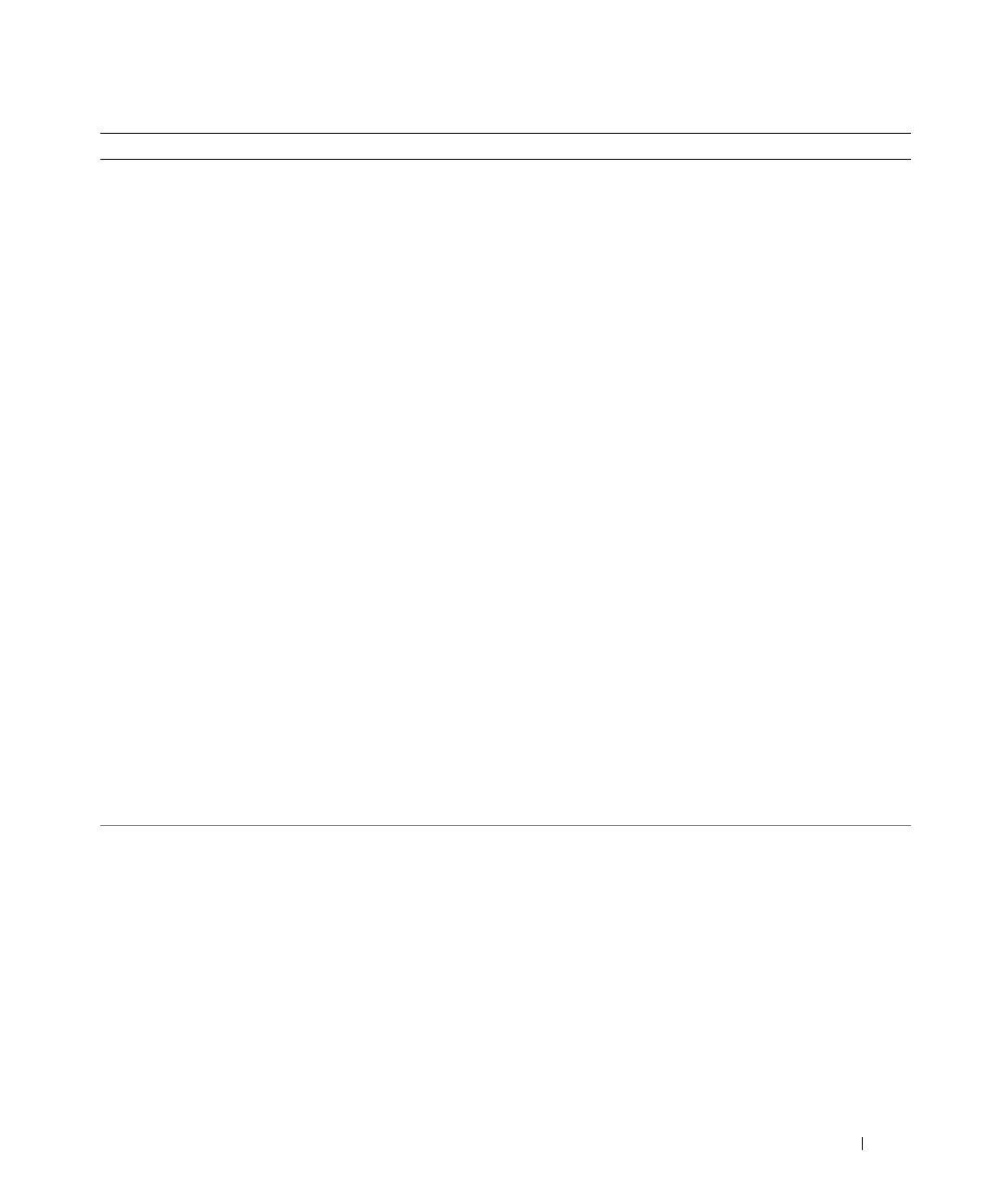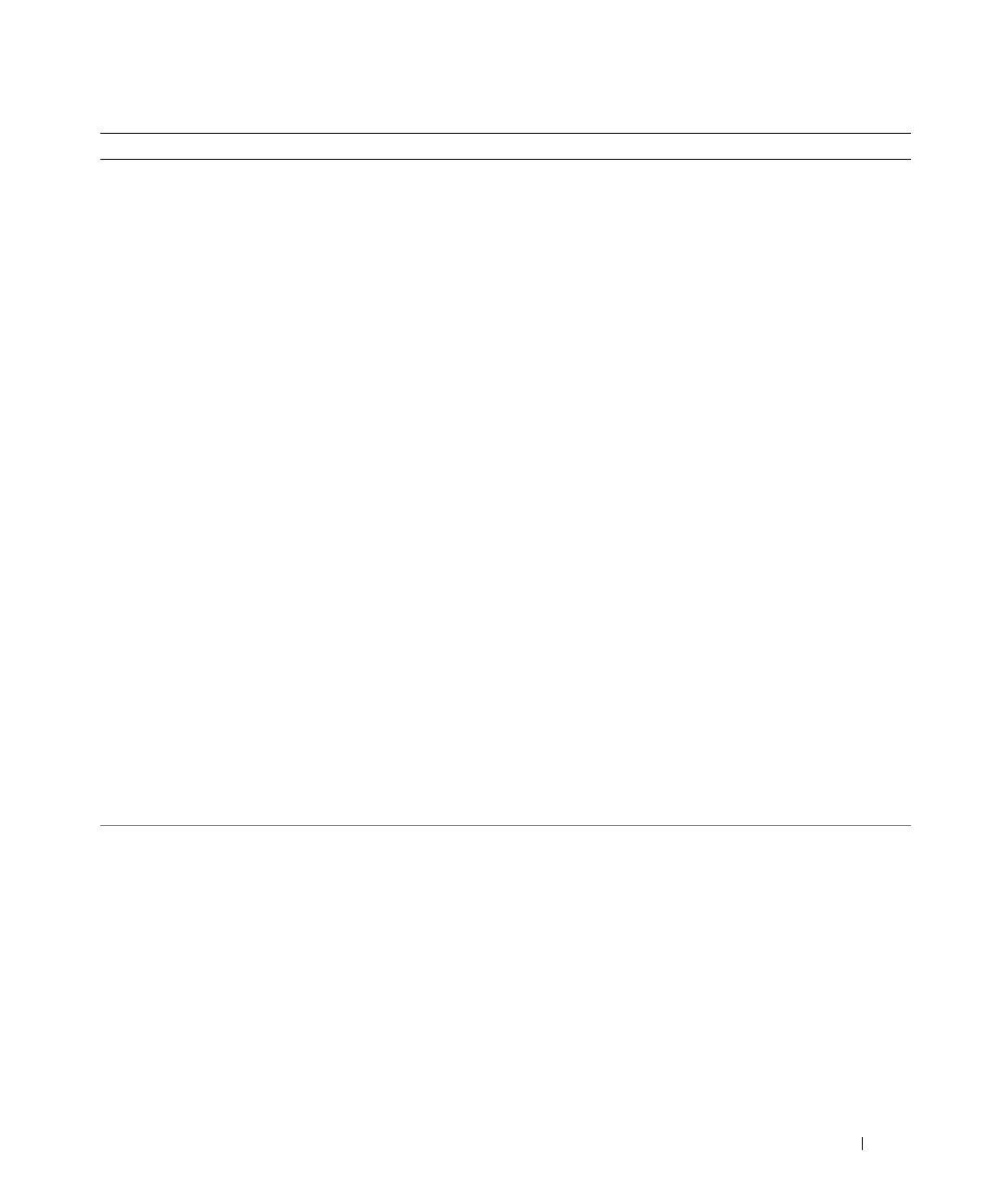
Szybki informator o systemie
145
•
Rozwiązania — Porady i wskazówki dotyczące
rozwiązywania problemów, artykuły pracowników
serwisu, kursy online, często zadawane pytania
•
Społeczność — Dyskusje online z innymi klientami
firmy Dell
•
Aktualizacje — Informacje aktualizacyjne dotyczące
takich komponentów, jak pamięć, dysk twardy i system
operacyjny
•
Obsługa klienta — Informacje kontaktowe, o stanie
zamówień i zgłoszeń serwisowych, gwarancyjne
i dotyczące napraw
•
Serwis — Informacje o stanie zgłoszenia i historii
pomocy, kontrakcie serwisowym oraz możliwość
rozmowy online z pracownikiem pomocy technicznej
•
Odsyłacze — Umożliwiają przejście do dokumentacji
komputera, szczegółowych informacji o konfiguracji
komputera, specyfikacji produktów oraz artykułów
•
Pliki do pobrania — Certyfikowane sterowniki, poprawki
i uaktualnienia oprogramowania
•
Oprogramowanie systemowe komputera przenośnego
(NSS) — W przypadku ponownej instalacji systemu
operacyjnego na komputerze, należy również ponownie
zainstalować program narzędziowy NSS. NSS
udostępnia krytyczne aktualizacje systemu operacyjnego
oraz obsługę napędów dyskietek USB 3,5 cala firmy
Dell™, procesorów Intel
®
Pentium
®
M, napędów
optycznych i urządzeń USB. NSS jest niezbędne do
prawidłowego działania komputera firmy Dell.
Oprogramowanie automatycznie wykrywa komputer
i system operacyjny oraz instaluje aktualizacje
odpowiednie do danej konfiguracji.
Witryna pomocy firmy Dell — support.dell.com
UWAGA:
Wybierz region, aby wyświetlić odpowiednią stronę
pomocy technicznej.
UWAGA:
Użytkownicy korporacyjni, rządowi i edukacyjni
mogą korzystać również z przystosowanej do ich potrzeb
witryny internetowej Dell Premier Support pod adresem
premier.support.dell.com.
Witryna ta może nie być dostępna
we wszystkich regionach.
•
Jak korzystać z systemu Windows XP
•
Dokumentacja do komputera
•
Dokumentacja urządzeń (takich jak modem)
Centrum pomocy i obsługi technicznej systemu Windows
1
Kliknij przycisk
Start
i pozycję
Help and Support
(Pomoc i obsługa techniczna).
2
Wpisz słowo lub frazę opisujące problem i kliknij ikonę
strzałki.
3
Kliknij temat opisujący problem.
4
Postępuj zgodnie z instrukcjami wyświetlanymi na
ekranie.
Co chcesz znaleźć? Znajdziesz tutaj